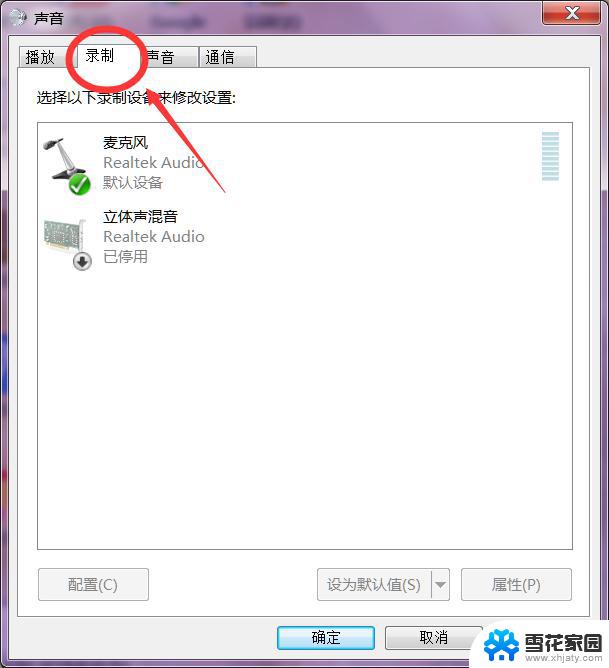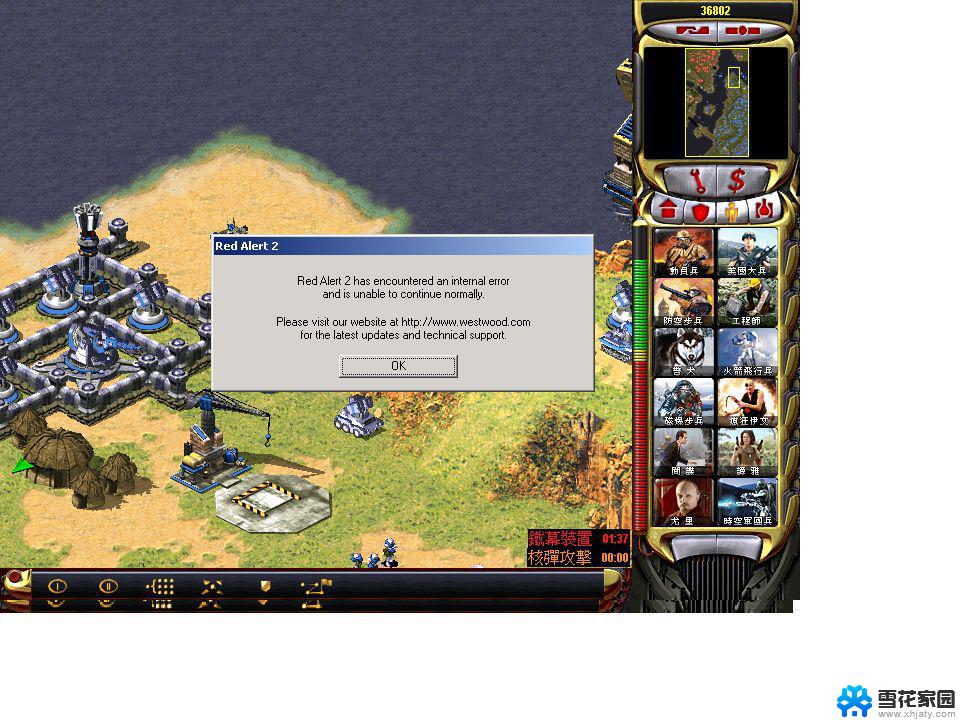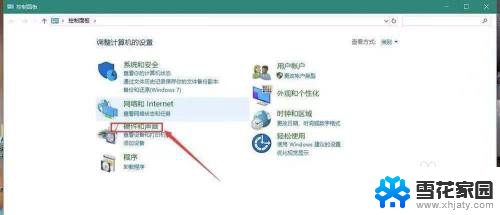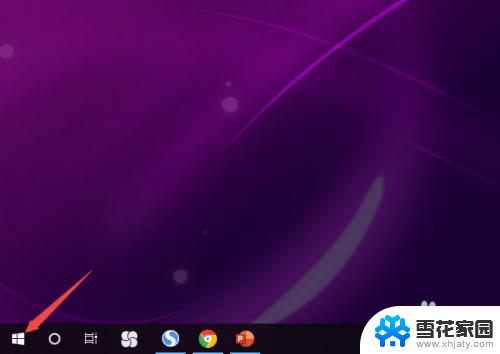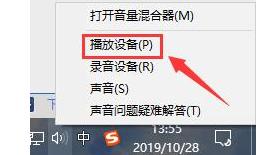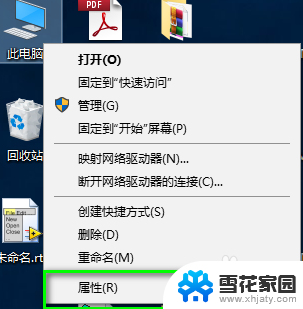戴尔扬声器有个红叉是什么 WIN10电脑喇叭音频错误红叉处理
当你在使用戴尔笔记本电脑时,突然发现扬声器上出现了一个红色的叉号,可能会让你感到困惑和烦恼,这个红叉号通常表示着电脑音频设备出现了问题,可能导致无法正常播放声音。特别是在使用WIN10系统时,这种情况可能会更加常见。当你遇到这种情况时,应该如何处理呢?接下来我们就来探讨一下WIN10电脑喇叭音频错误红叉的处理方法。
操作方法:
1.首先,WIN10的电脑桌面上,鼠标右键点击此电脑,弹出右键菜单中,选择管理选项。
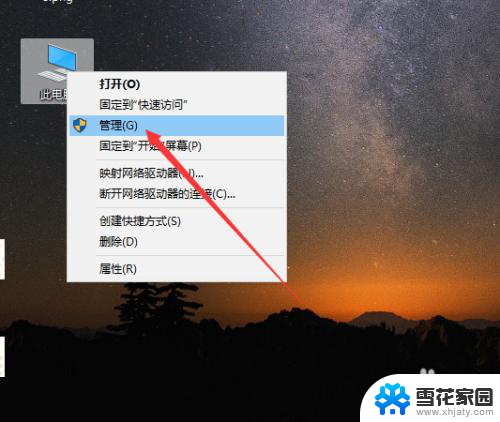
2.接着,弹出管理窗口,展开服务和应用程序列表,点击下面的服务功能,如下图所示。
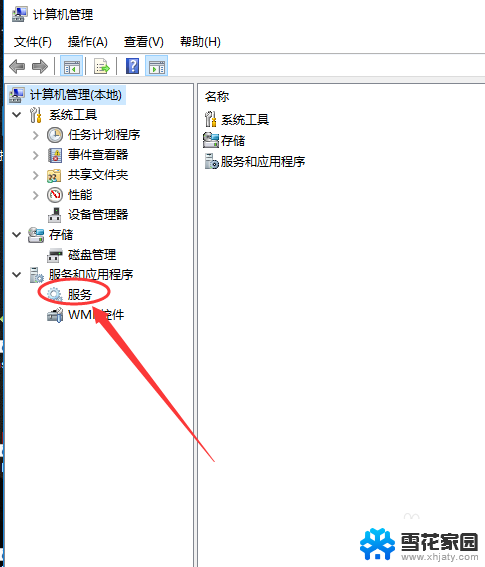
3.点击服务后,中间会有许多已经安装的服务和程序清单。找到并点击里面的Windows Audio。
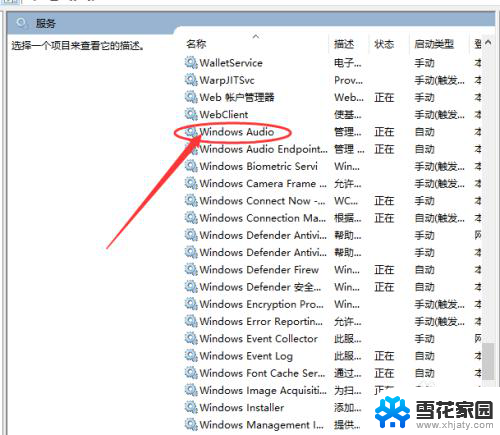
4.然后,在右侧操作列表显示可以进行的操作。点击更多,展开操作类型,如果是被禁用,则点击启用选项。
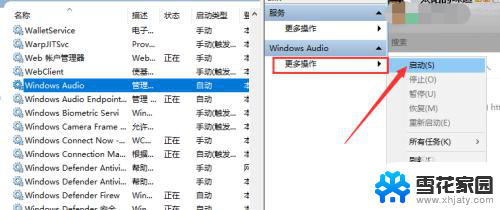
5.若是显示已经启用,我们可以看到。左侧服务下面有个重启动此服务的按钮,点击一下即可,就会对扬声器重启。
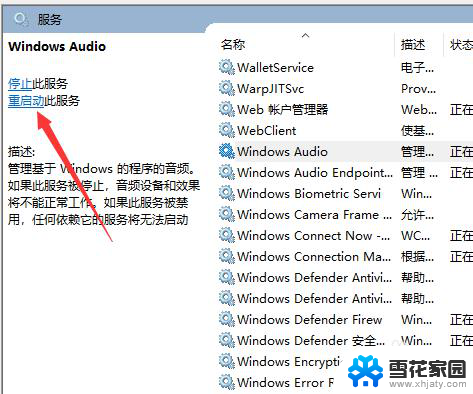
6.除此之外,鼠标右键点击Windows Audio,选择右键菜单中的属性选项。
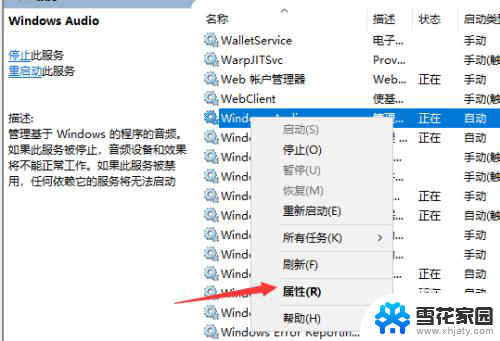
7.在属性窗口中,点击上方的登录标签,修改当前的密码后,点击底部的确定。
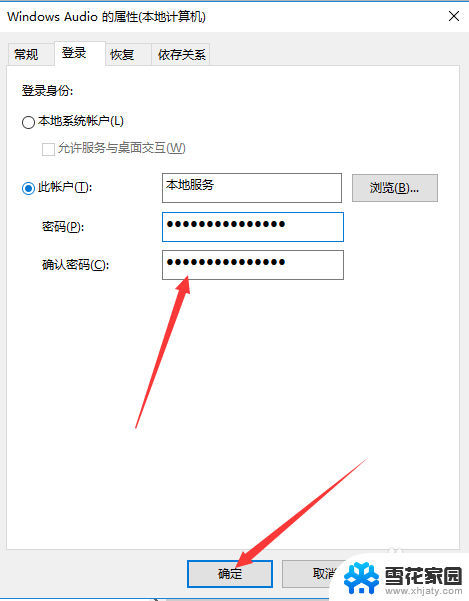
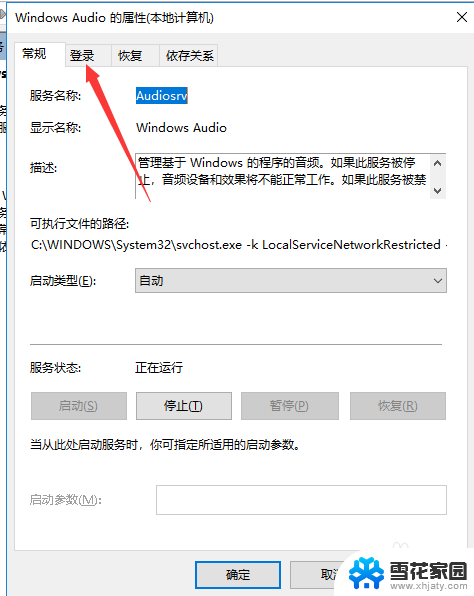
8.最后,操作完成,保存未保存的文件,重新启动电脑,一般扬声器即可恢复正常。
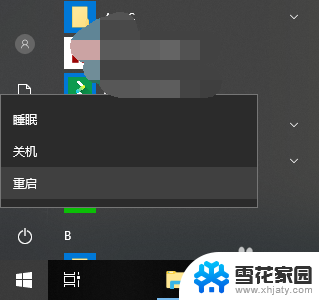
以上是关于戴尔扬声器上出现红叉的问题的全部内容,如果有其他用户遇到相同情况,可以按照小编提供的方法来解决。